Użytkownicy urządzeń Apple zazwyczaj preferują komunikację za pomocą FaceTime, gdyż jest to bardziej intymna forma kontaktu niż tradycyjne połączenie głosowe, a do tego niezwykle prosta w obsłudze. Co więcej, niektórzy z nich mogą potrzebować nagrywać rozmowy wideo z powodów zawodowych lub osobistych. W poniższym przewodniku znajdziesz pomocne informacje na temat tego, jak to zrobić, niezależnie od Twoich powodów nagrywania.

Jeśli korzystasz z FaceTime, mogłeś się zastanawiać, czy istnieje możliwość rejestrowania rozmów na ekranie. Na szczęście tak! Użytkownicy urządzeń działających na systemie iOS 11 i nowszym mogą korzystać z wbudowanej funkcji nagrywania ekranu. Istnieje także wiele aplikacji innych firm, które mogą Ci w tym pomóc.
W tym artykule znajdziesz wszystkie niezbędne informacje na temat nagrywania rozmów FaceTime na urządzeniach iOS oraz macOS.
Jak nagrywać ekran w iOS
Najłatwiejszym sposobem na zarejestrowanie rozmowy FaceTime jest użycie natywnej opcji nagrywania ekranu dostępnej na iPhonie. Jeśli już znasz tę funkcję, możesz przejść do następnej sekcji, a dla tych, którzy jeszcze jej nie aktywowali, oto kroki, które należy wykonać:
- Otwórz Ustawienia, a następnie Centrum sterowania.
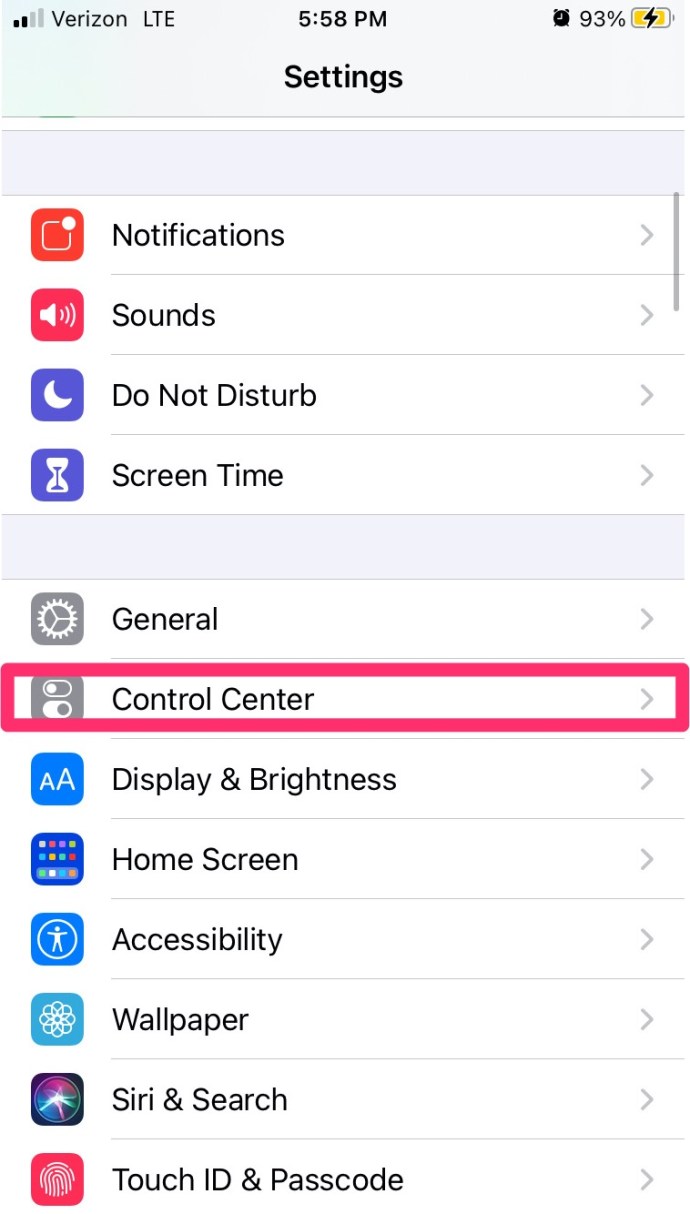
- Przewiń w dół do opcji Nagrywanie ekranu i naciśnij zieloną ikonę +.
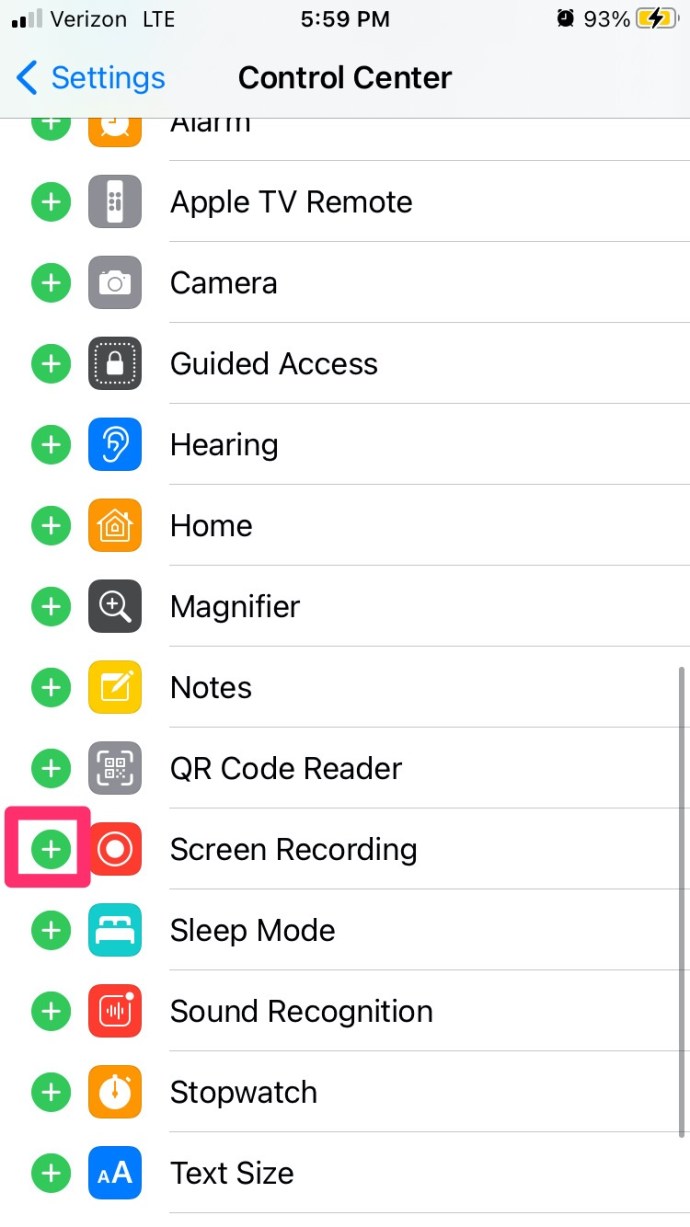
Teraz, gdy dodałeś ikonę nagrywania ekranu do Centrum sterowania, czas na nagranie Twojej rozmowy FaceTime.
Jak nagrać rozmowę FaceTime na iPhonie
Możesz rejestrować rozmowy FaceTime na iPhonie lub iPadzie bez dźwięku, korzystając z systemu iOS.
Aby skorzystać z wbudowanej funkcji nagrywania ekranu, postępuj zgodnie z poniższymi wskazówkami:
- Przesuń palcem w górę od dolnej krawędzi ekranu, aby otworzyć Centrum sterowania.
- Znajdź ikonę nagrywania ekranu, która wygląda jak dwa białe kółka, i dotknij jej.
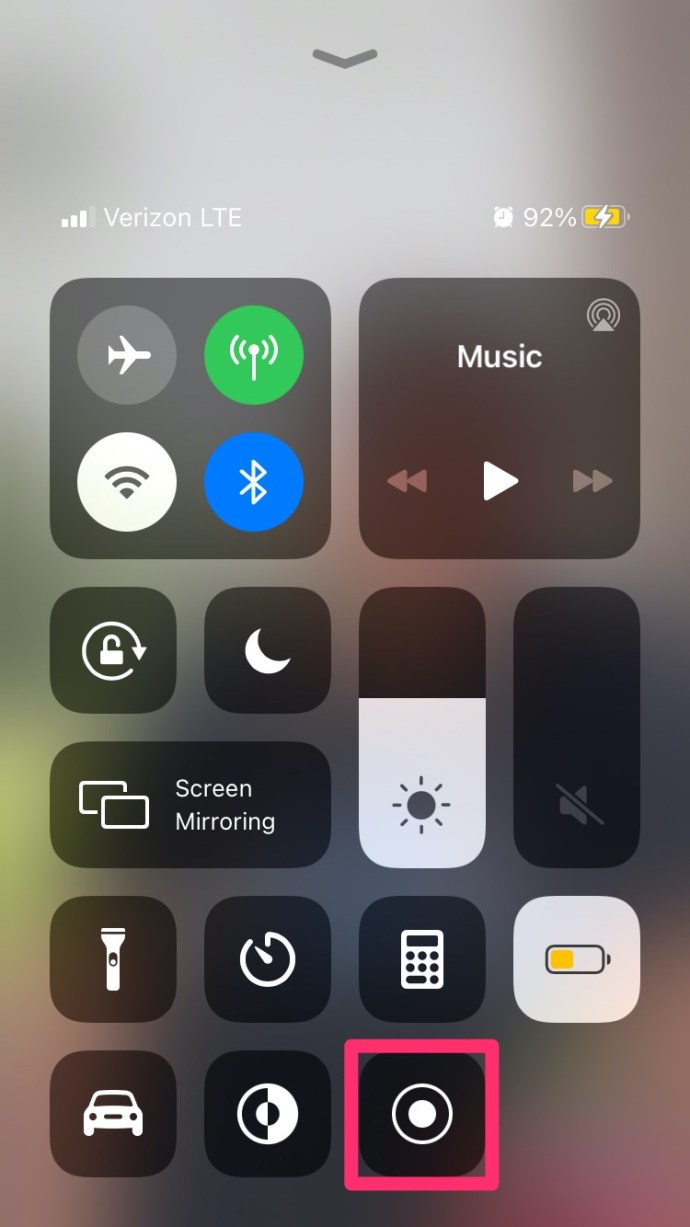
- Masz teraz trzy sekundy, aby przygotować się do nagrania. Przesuń z powrotem w dół (lub w górę, w zależności od modelu), aby wrócić do rozmowy.
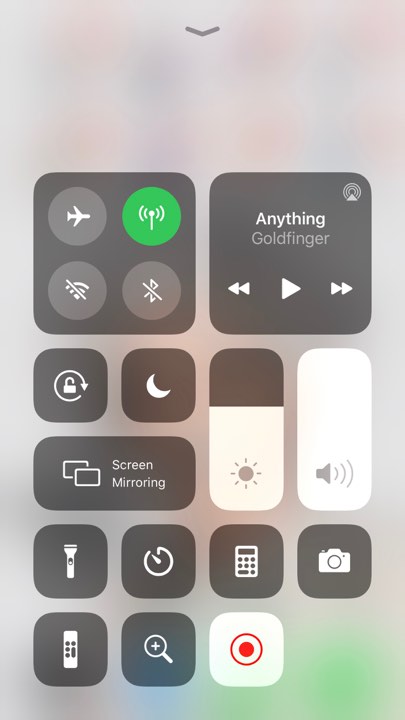
Po upływie trzech sekund telefon zacznie rejestrować wszystko na ekranie, ale nie będzie rejestrować dźwięku.
Jak nagrać ekran z dźwiękiem na iOS
Wbrew powszechnym przekonaniom, możesz nagrywać dźwięk podczas rozmów FaceTime. Proces jest dość prosty, a w tej sekcji przedstawiamy także aplikacje innych firm, które mogą to zrealizować.
W dowolnym momencie podczas połączenia możesz powrócić do Centrum sterowania i przytrzymać ikonę nagrywania ekranu. Zobaczysz ikonę mikrofonu. Dotknij jej, aby aktywować mikrofon, co spowoduje, że wyświetli się komunikat „Mikrofon włączony”.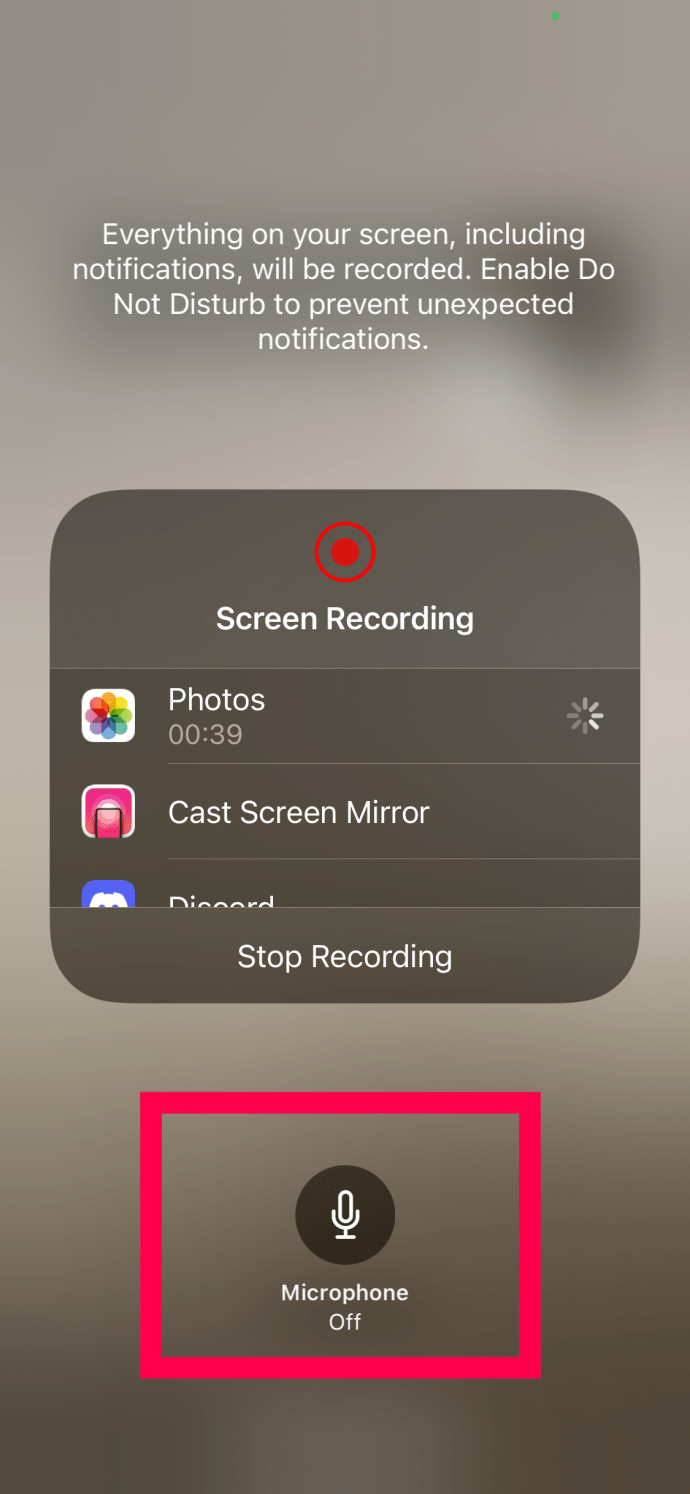
Teraz Twoja rozmowa FaceTime będzie nagrywana z dźwiękiem. Po zakończeniu nagrywania wróć do Centrum sterowania i ponownie dotknij ikony nagrywania ekranu, aby zakończyć proces. Gotowy plik wideo znajdziesz w aplikacji Zdjęcia na swoim iPhonie.
Jeśli powyższa metoda nie działa, możesz wypróbować aplikacje takie jak Record It!, DU Recorder, Web Recorder, które również spełnią to zadanie.
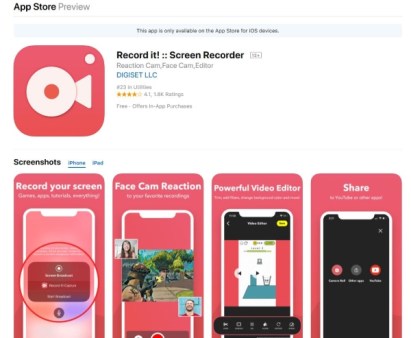
Wszystkie te aplikacje są dostępne do pobrania za darmo i są stosunkowo wiarygodne. Po zainstalowaniu postępuj zgodnie z instrukcjami na ekranie, aby aktywować nagrywanie ekranu oraz wybrać, gdzie chcesz przechowywać pliki wygenerowane przez aplikację.
Jak nagrać rozmowę FaceTime na Macu
Choć wielu użytkowników korzysta z iPhone’a do FaceTime, możliwe jest również nagrywanie na komputerze Mac. Najprostszym sposobem na to jest użycie QuickTime, który jest już zainstalowany w systemie macOS i doskonale spełnia swoje zadanie.
- Otwórz QuickTime z Launchpada lub aplikacji.
- Wybierz „Plik”, a następnie „Nowe nagranie ekranu”.
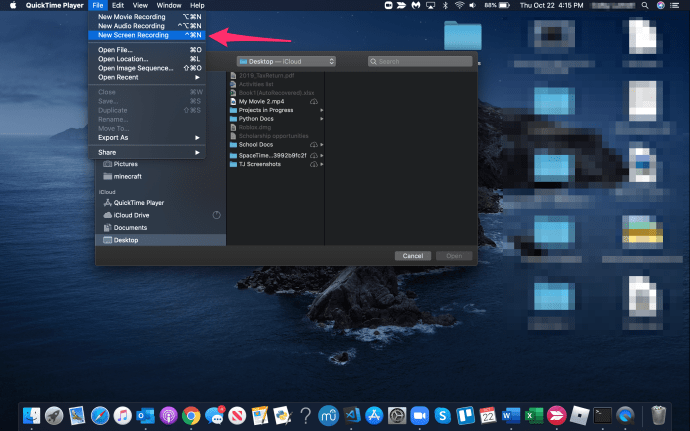
- Kliknij małą strzałkę w dół obok przycisku nagrywania w QuickTime.
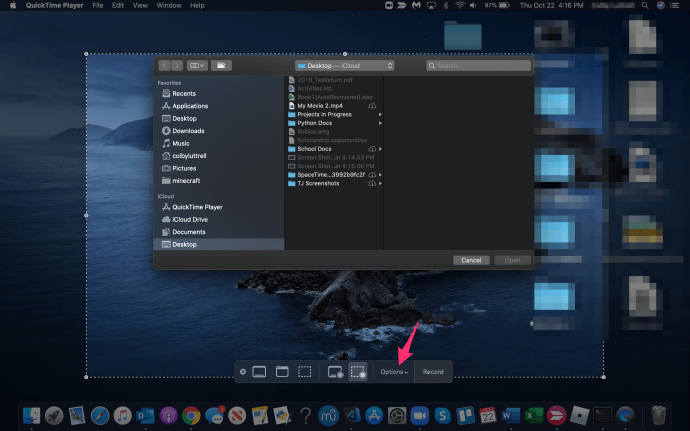
- Wybierz „Mikrofon MacBooka”.
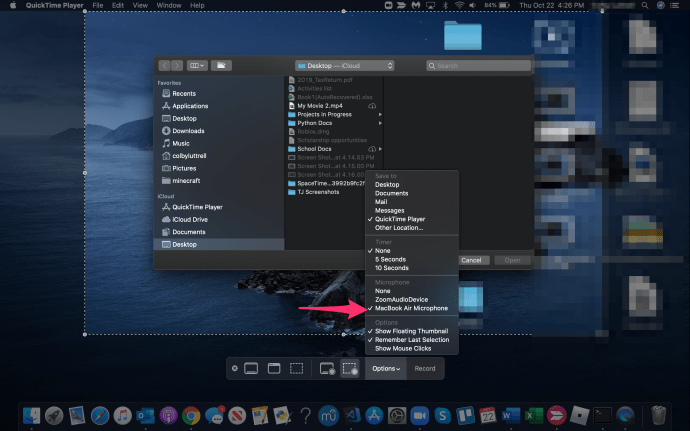
- Przejdź do sekcji „Plik” i wybierz „QuickTime Player”.
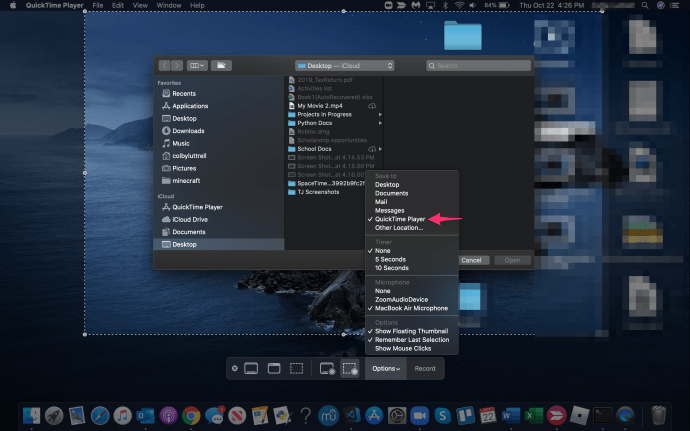
- Otwórz FaceTime, aby nawiązać połączenie.
- Wybierz QuickTime, aby nagrać cały ekran lub przeciągnij, aby nagrać tylko jego część.
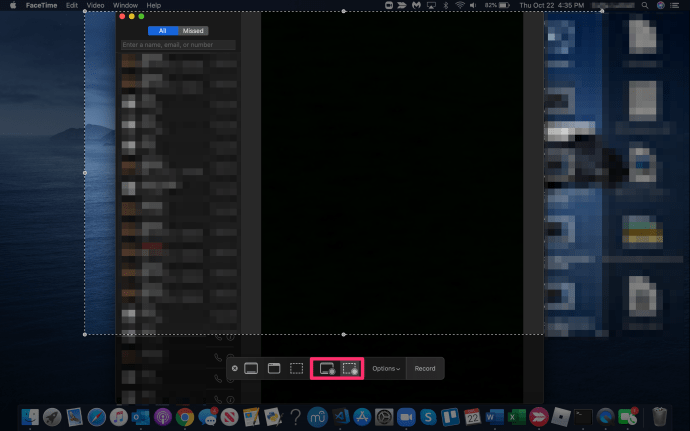
- Naciśnij przycisk nagrywania, gdy będziesz gotowy.
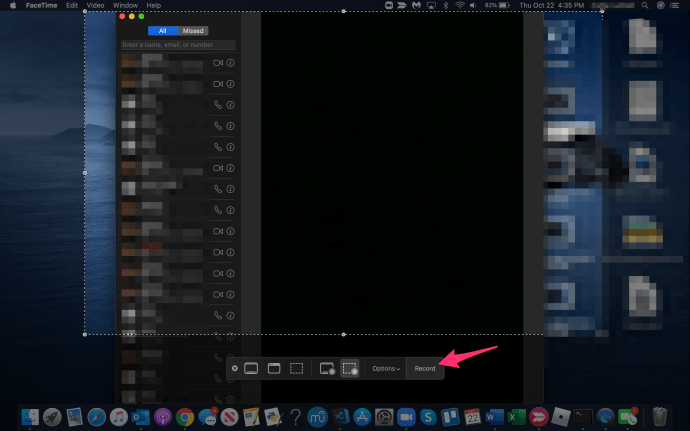
- Po zakończeniu wybierz ikonę zatrzymania nagrywania.
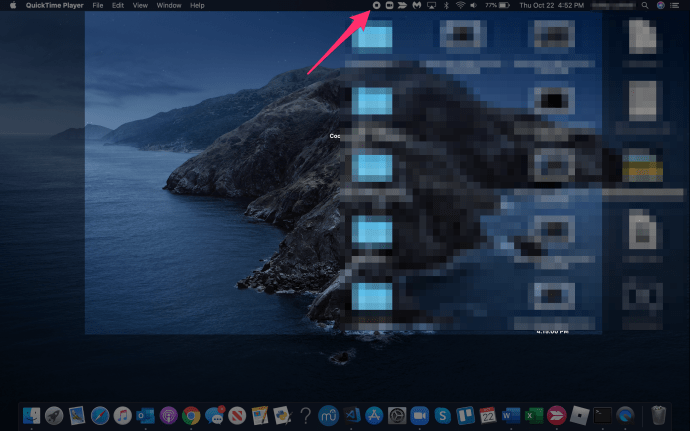
QuickTime to natywny rejestrator ekranu dla komputerów Mac, który znika, gdy nagrywanie się rozpoczyna. Możesz nagrywać kliknięcia myszą oraz polecenia, co jest szczególnie przydatne, jeśli tworzysz samouczki wideo, lub skupić się na oknie FaceTime. Program ten rejestruje zarówno dźwięk, jak i wideo, pod warunkiem, że mikrofon jest poprawnie skonfigurowany, co czyni go bardziej funkcjonalnym niż nagrywanie na iPhone’ie czy iPadzie. Choć QuickTime sprawdza się dobrze, dostępne są inne aplikacje, które mogą oferować lepsze opcje.
Aplikacje takie jak ScreenFlow, Snagit oraz Camtasia również dobrze wykonają swoją pracę. Nie są one darmowe, ale oferują znacznie więcej funkcji niż QuickTime, więc warto je rozważyć, jeśli planujesz regularne nagrywanie i potrzebujesz dodatkowych opcji edycyjnych.
Często zadawane pytania
Poniżej znajdziesz odpowiedzi na niektóre pytania dotyczące funkcji FaceTime oraz nagrywania ekranu.
Czy Apple informuje drugą osobę, gdy nagrywam rozmowę FaceTime?
Nie. Chociaż system operacyjny powiadomi drugiego rozmówcę, jeśli zrobisz zrzut ekranu, nie wyśle takiego powiadomienia, gdy nagrasz rozmowę.
Co zrobić, jeśli zapomnę włączyć dźwięk podczas rozmowy FaceTime?
Niestety, nie ma możliwości odzyskania dźwięku, jeśli nie wykonałeś wcześniej opisanych kroków. Wideo zostanie zapisane w aplikacji Zdjęcia, ale nie będzie zawierać dźwięku.
Nagrywanie rozmów FaceTime
Jak wcześniej wspomniano, ważne jest, aby poinformować drugą stronę, jeśli planujesz nagrywać rozmowę. Należy również pamiętać, że możesz być nagrywany w każdej chwili. W wielu krajach i lokalnych społecznościach obowiązują przepisy dotyczące nagrywania bez zgody, dlatego upewnij się, że znasz odpowiednie regulacje, zanim zdecydujesz się na nagrywanie rozmów FaceTime. Pod warunkiem, że przestrzegasz przepisów, nie powinieneś mieć żadnych problemów.
W ten sposób możesz nagrywać rozmowy FaceTime. Czy znasz inne aplikacje lub metody, które umożliwiają osiągnięcie tego celu? Jeśli tak, podziel się nimi z nami w komentarzach poniżej!
newsblog.pl
Maciej – redaktor, pasjonat technologii i samozwańczy pogromca błędów w systemie Windows. Zna Linuxa lepiej niż własną lodówkę, a kawa to jego główne źródło zasilania. Pisze, testuje, naprawia – i czasem nawet wyłącza i włącza ponownie. W wolnych chwilach udaje, że odpoczywa, ale i tak kończy z laptopem na kolanach.